- 公開日:
エクセルで残業時間を計算する方法
エクセルを使って残業時間を効率的に計算する方法を紹介します。
計算には関数を使用しますが、本記事で使用している関数をコピペするだけで計算できるため、エクセル初心者の方でも安心です。
残業時間の管理を効率化したい方は、ぜひご一読ください。
エクセルで残業時間を計算する方法
エクセルで勤務時間の管理をする際、労働時間のほか、残業時間の管理も必須となります。
法定労働時間は8時間と定められており、8時間を超過する労働時間は残業時間として別途計算する必要があります。
以下では、エクセルで残業時間を計算する簡単な方法を紹介します。
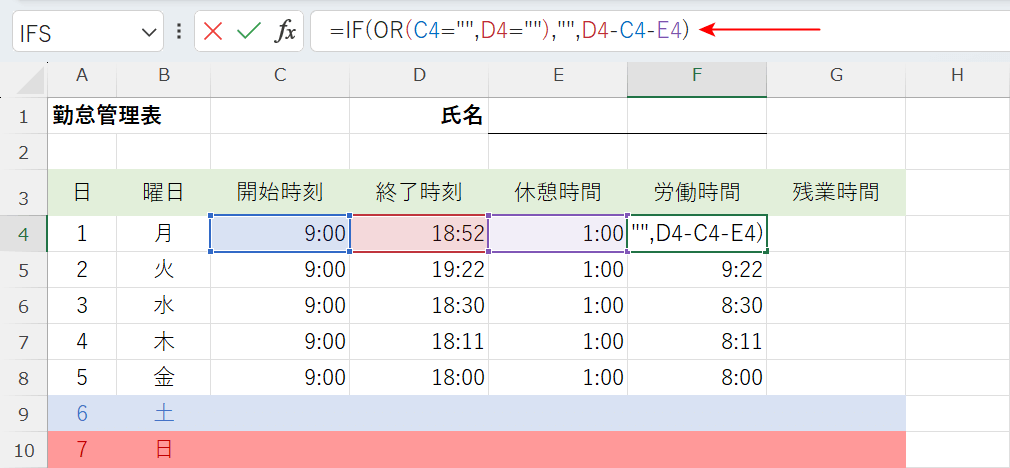
ここでは例として、上記の勤怠管理表を使って残業時間を計算する方法を紹介します。
参考までに、労働時間を表示するセルには「=IF(OR(C4="",D4=""),"",D4-C4-E4)」と入力してあります。
IF関数とOR関数の2つを組み合わせて「終了時刻-開始時刻-休憩時間」の値を返すように設定し、開始時刻/終了時刻が空欄の場合は空白を返すようにしています。
今回は土日休みの設定で表を作成しました。
開始時刻/終了時刻を入力した日のみ、労働時間/残業時間もカウントされるようになっています。それぞれの休日に合わせて入力箇所は変更してください。
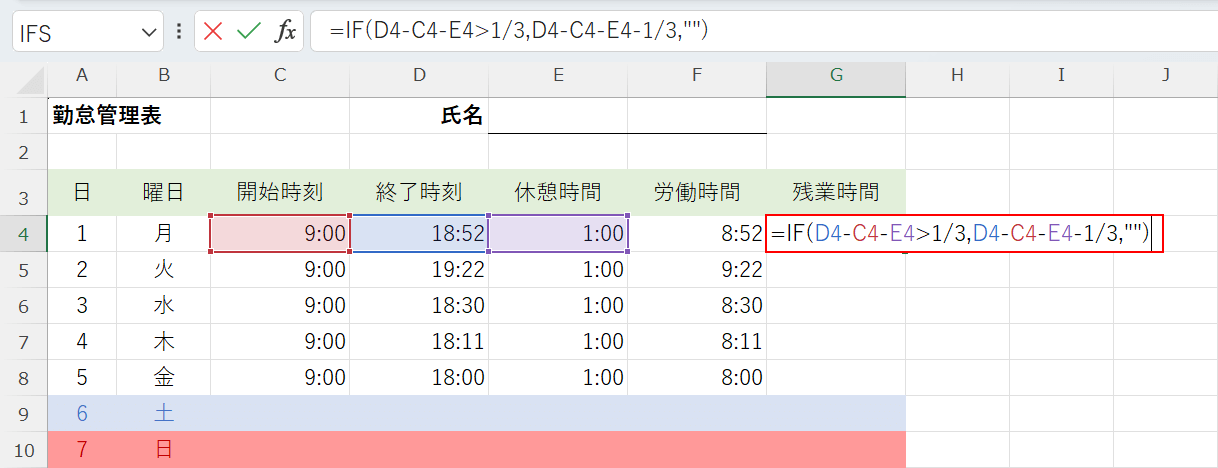
残業時間を表示したいセル(例:G4)に「=IF(D4-C4-E4>1/3,D4-C4-E4-1/3,"")」のように入力し、Ctrl + Enterを押します。
IF関数の書式は「=IF(論理式,値が真の場合,[値が偽の場合]」です。
「1/3」は、24時間÷3を指します。つまりは8時間です。
「終了時刻-開始時刻-休憩時間」の値が「8時間」を上回る場合、超過した時間を表示します。
また、8時間を上回らない場合は、空白で返すように指定しています。
IF関数の詳細については、以下の記事をご覧ください。
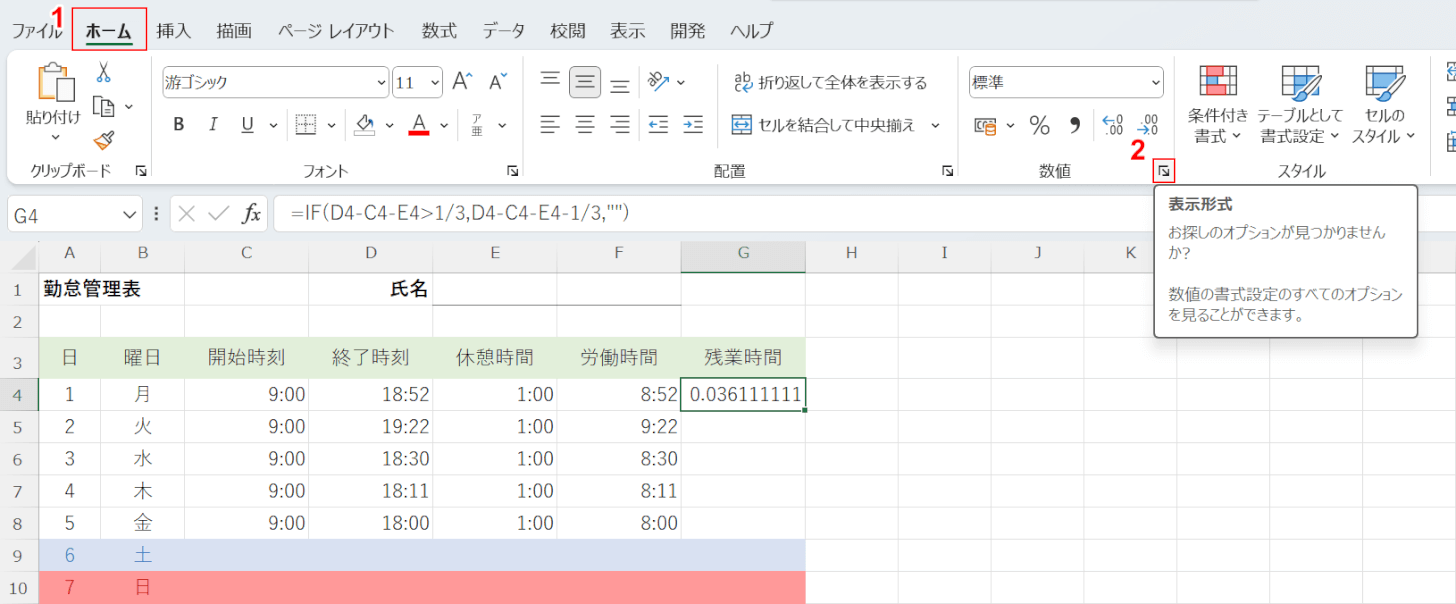
表示形式が時刻に設定されていない場合、関数を入力しても「0.036111111」のような値が表示されてしまいます。
時刻として表示するには、①「ホーム」タブ、②「表示形式」の順に選択します。
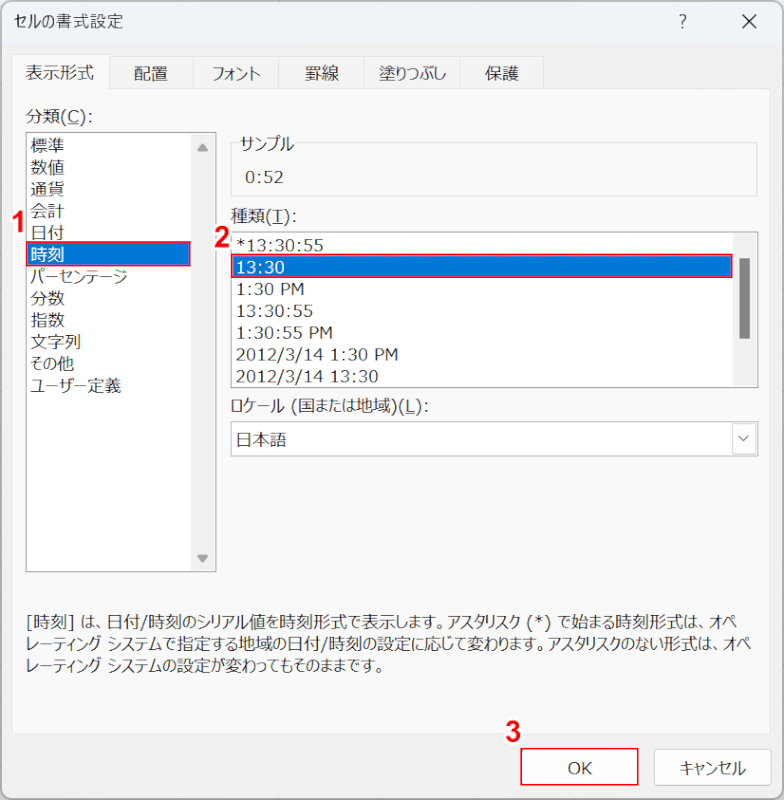
「セルの書式設定」ダイアログボックスが表示されます。
①表示形式の分類から「時刻」、②「13:30」の形式を順に選択し、③「OK」ボタンを押します。
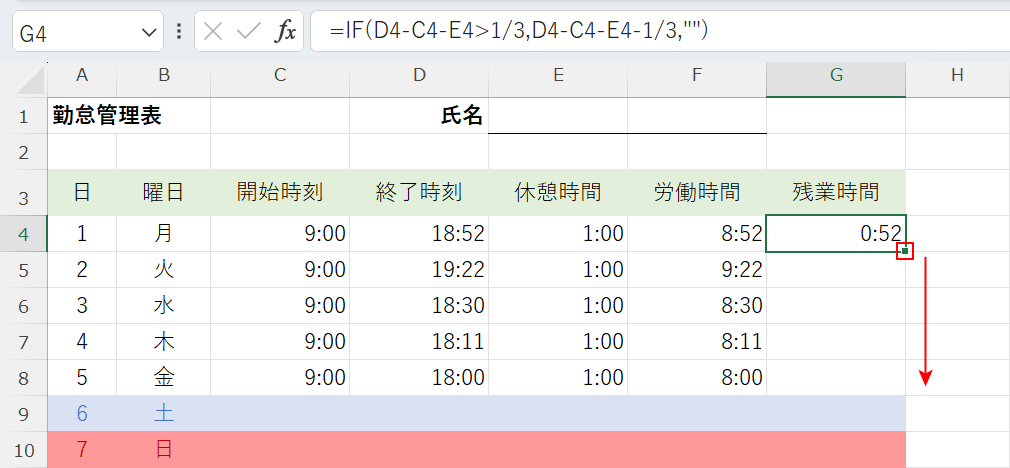
表示形式が時刻に変更されました。
関数をコピーするため、セルの右下にあるフィルハンドルを選択し、コピーしたいセル(例:G8)までドラッグします。
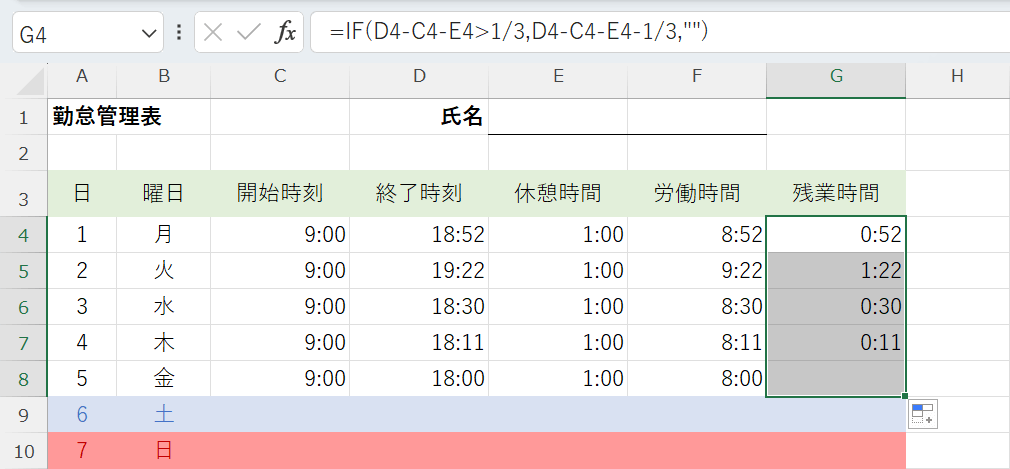
関数が入力され、残業時間の計算結果を出すことができました。
残業時間の合計を計算する方法
残業時間の合計を出したい場合は、以下の方法で関数を入力します。
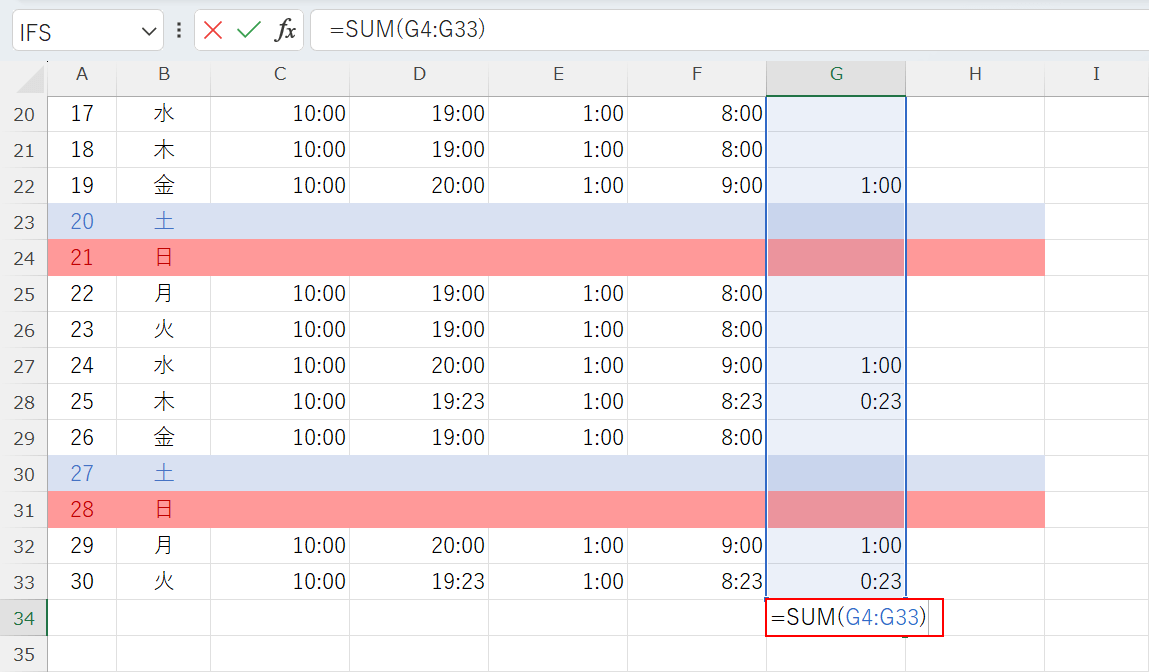
残業時間の合計を出したいセル(例:G34)に「=SUM(G4:G33)」と入力し、Ctrl + Enterを押します。
SUM関数の書式は「=SUM(範囲)」です。範囲内の数値を合計する関数です。
残業時間が表示されているセルを範囲に含めてください。
SUM関数の詳細については、以下の記事をご覧ください。
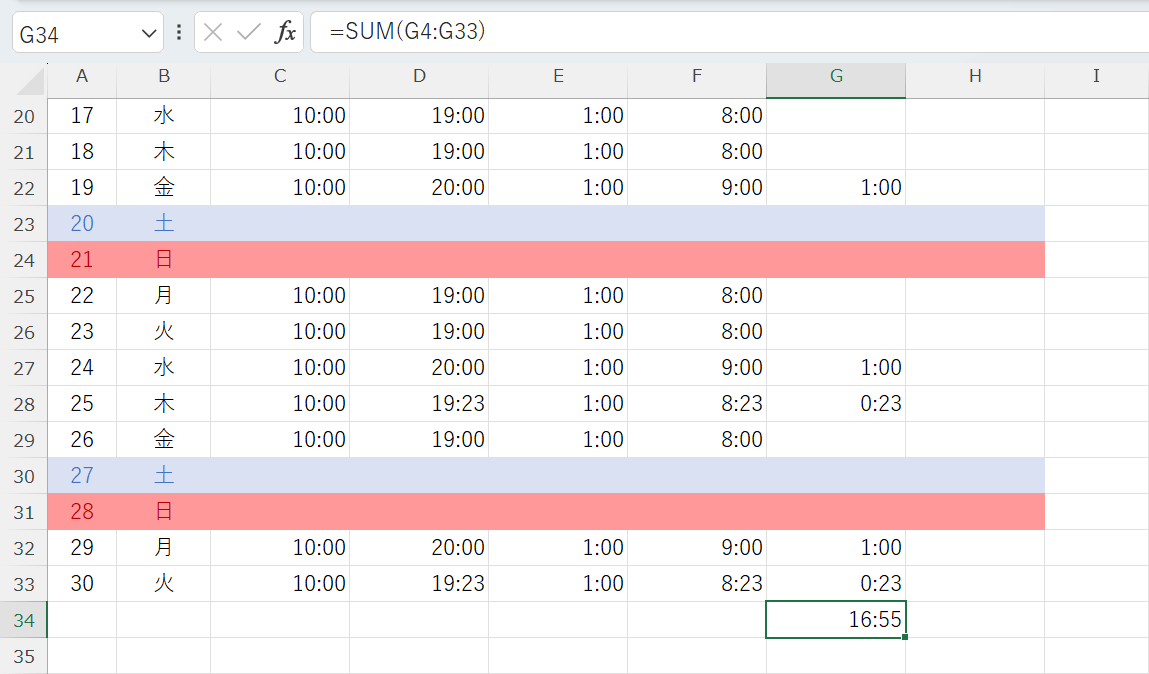
残業時間の合計が表示されました。
深夜の残業時間を計算する方法
深夜から早朝(22時~5時)にかけての労働は割増給与が適用され、残業代も変動します。
深夜に残業をした場合は、別途22時以降の残業時間を記録しておく必要があります。
以下の関数を使えば、終了時刻を普段通り入力するだけで、自動的に深夜労働の時間を割り出すことができます。
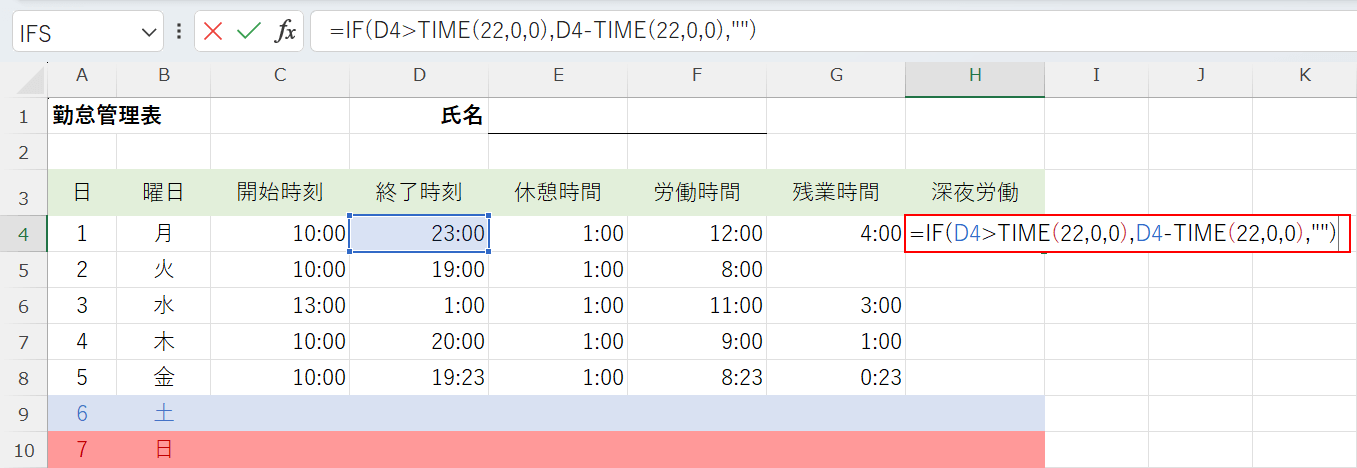
深夜労働の時間を表示したいセル(例:H4)に「=IF(D4>TIME(22,0,0),D4-TIME(22,0,0),"")」のように入力し、Ctrl + Enterを押します。
TIME関数は、指定した時刻に対応する小数を返す関数です。
IF関数とTIME関数の2つを組み合わせて「終了時刻」が「22時」以降を上回る場合、超過した時間を表示します。
終了時刻が22時を上回らない場合は、空欄になります。
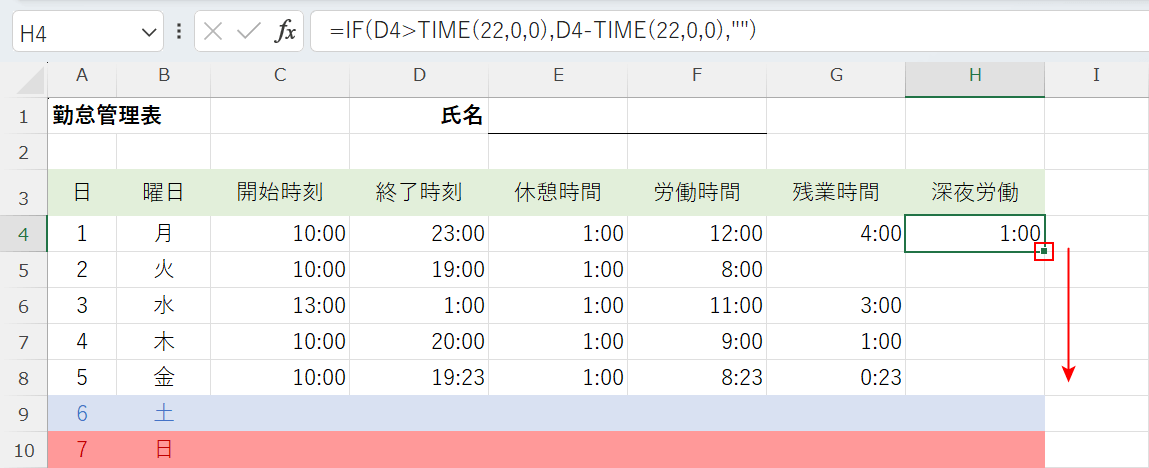
セルの右下にあるフィルハンドルを選択し、コピーしたいセル(例:H8)までドラッグします。
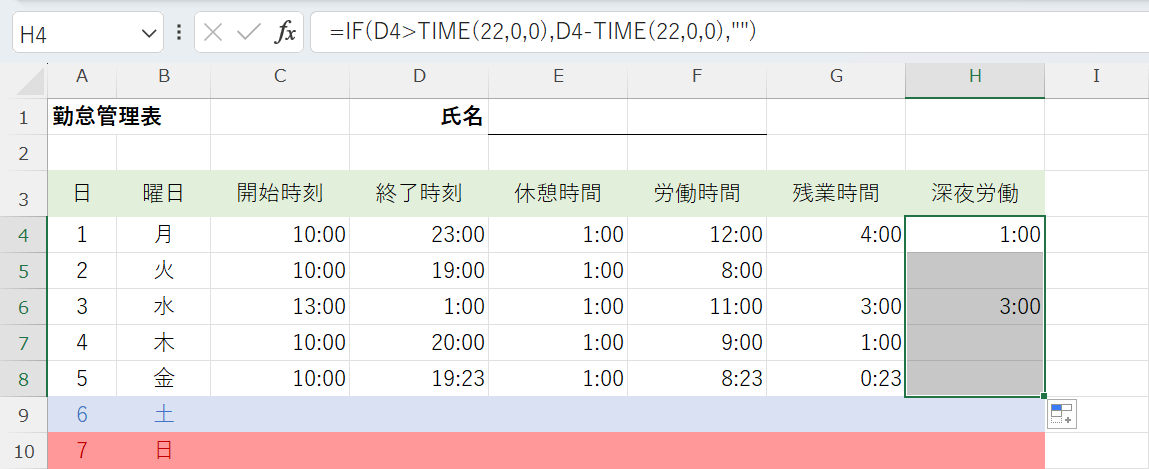
深夜に労働した時間が表示されます。
終了時刻を入力したらエラーが出る場合
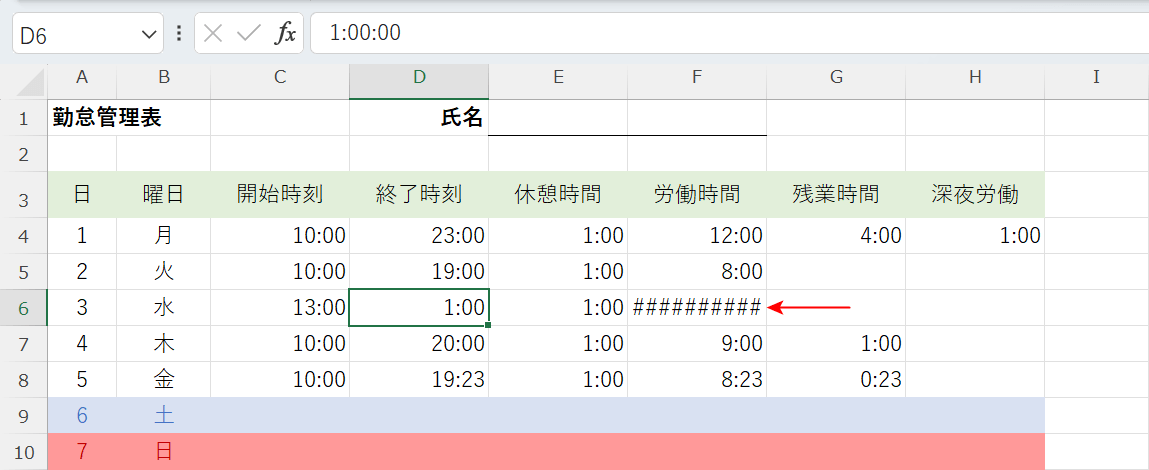
例えば深夜1時まで残業した場合、終了時刻にそのまま「1:00」と入力すると、労働時間が正しく計算されなくなってしまいます。
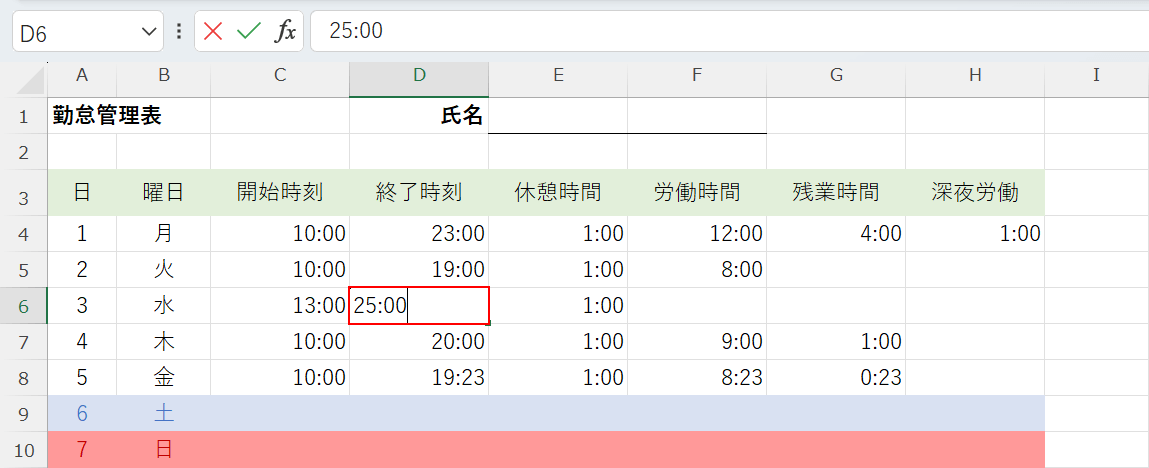
終了時刻を深夜1時にしたい場合は「25:00」のように入力すると、エラーが起きず正しく計算されるようになります。
Ctrl + Enterを押し、確認してみましょう。
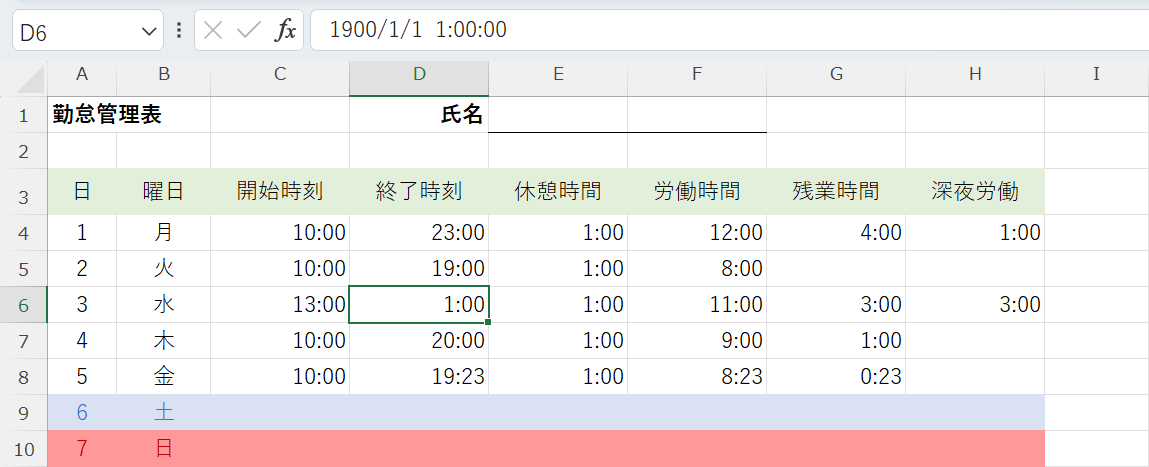
労働時間/残業時間が問題なく計算されました。
エクセルの無料テンプレートを使用する
早朝や深夜の割増給与分を計算できるエクセルテンプレート
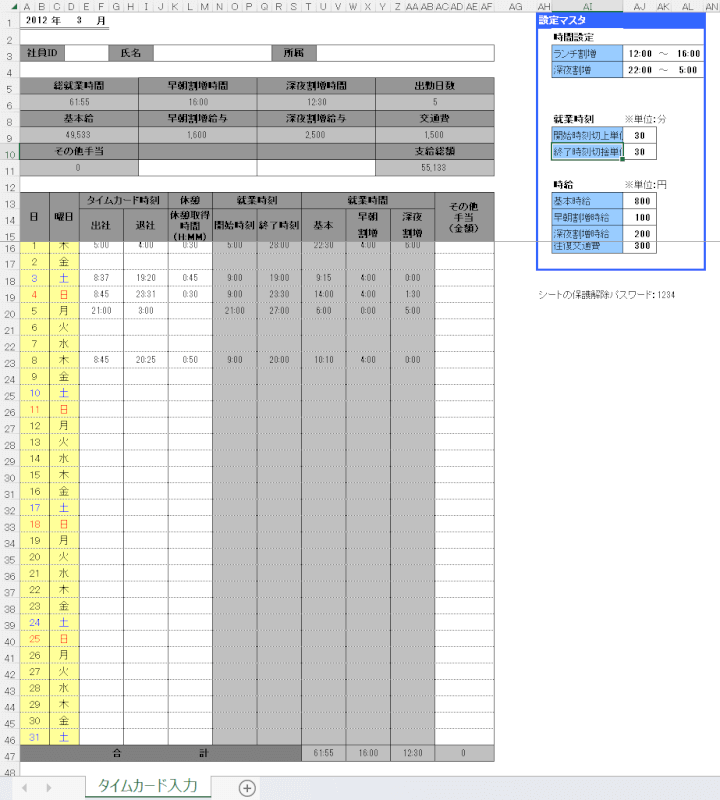
早朝、深夜など、割増給与が適用される時間に残業を行っている場合は、別途早朝と深夜の労働時間を計算する必要があります。
関数などを使って1から表を作っていくのではなく、すでにレイアウトが整っている表を使いたい場合は、テンプレートの使用をご検討ください。
詳しくは、以下の記事「早朝や深夜の割増給与分の勤務時間も計算できるテンプレート」セクションをご覧ください。
36協定残業時間計算のエクセルテンプレート
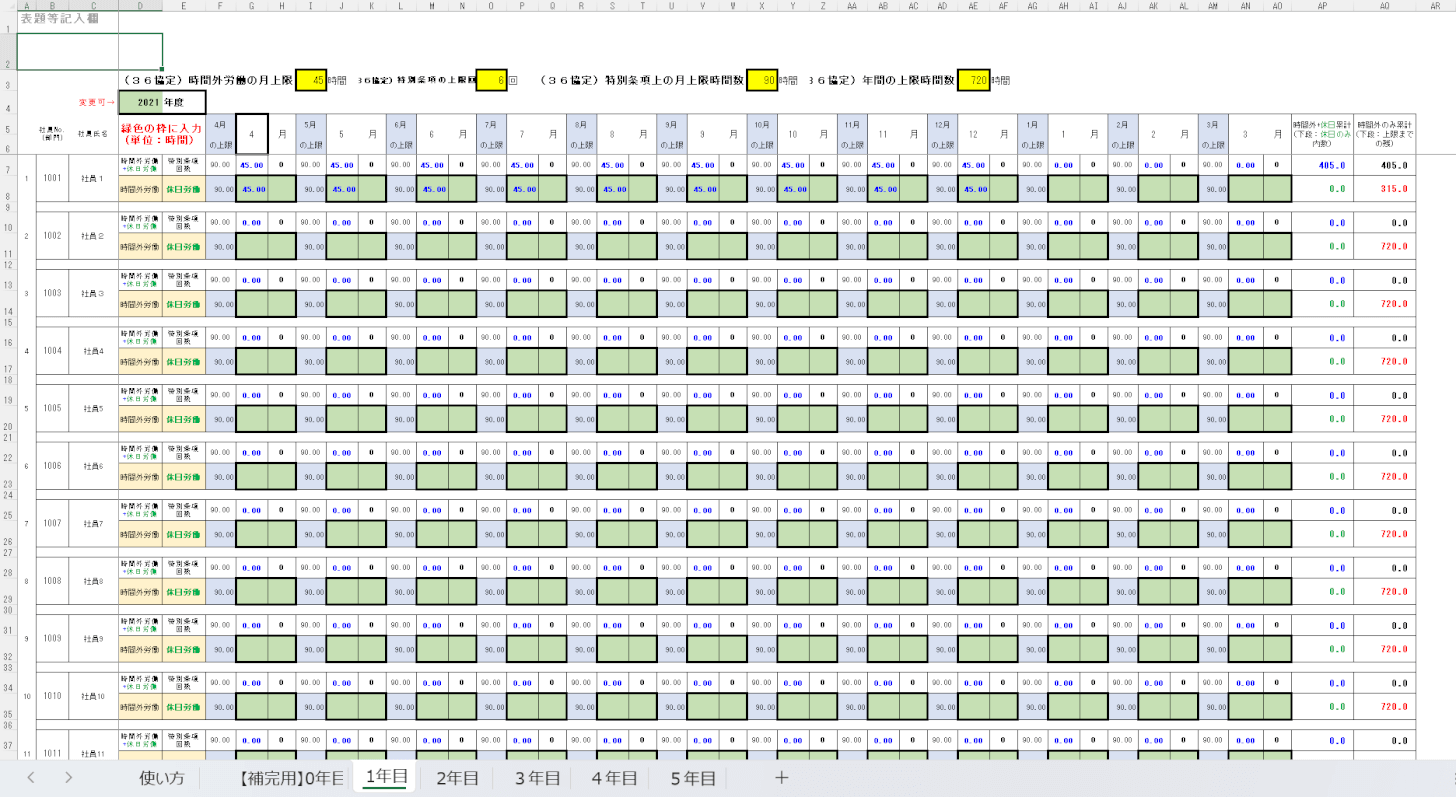
36(サブロク)協定とは労働基準法36条に基づく、時間外労働や休日労働に関する協定を指します。
2019年4月より36協定で定める時間外労働のルールに、罰則付きの上限が設定され「時間外労働の上限は月45時間/年360時間まで」などのルールが追加されました。
これらのルールを満たせているか確認するには、エクセルのテンプレートを使う方法がもっともおすすめです。
テンプレートは、以下の記事から無料ダウンロードできます。
